Les fichiers XPS sont l'alternative de Microsoft aux fichiers PDF. Par défaut, ils ne peuvent être visualisés qu'avec XPS Viewer, qui fait partie du système Microsoft .NET Framework sur les ordinateurs Windows. XPS Viewer est uniquement installé sur les ordinateurs équipés de Windows Vista et versions ultérieures, ce qui signifie que vous devez installer Microsoft .NET Framework sur des systèmes exécutant des versions antérieures de Windows. Si vous utilisez Mac OS X, vous pouvez utiliser un convertisseur XPS-to-PDF en ligne ou installer un logiciel XPS-PDF tiers.
Méthode One of Four:
Windows Vista et versions ultérieures
-
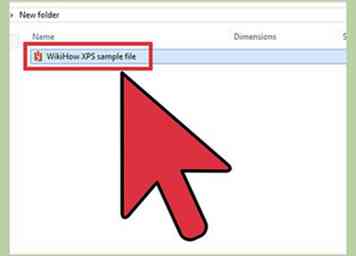 1 Double-cliquez sur le fichier XPS que vous souhaitez ouvrir. Le fichier s'ouvre automatiquement et s'affiche dans une nouvelle fenêtre de votre navigateur Internet.
1 Double-cliquez sur le fichier XPS que vous souhaitez ouvrir. Le fichier s'ouvre automatiquement et s'affiche dans une nouvelle fenêtre de votre navigateur Internet. - Si le fichier ne s'ouvre pas, il est possible que XPS Viewer soit désactivé. Procédez comme suit pour activer XPS Viewer.
-
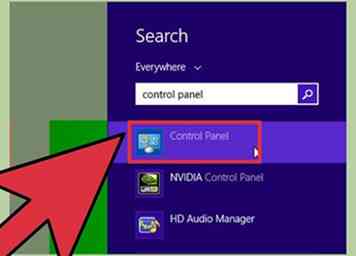 2 Cliquez sur Démarrer et sélectionnez “Panneau de configuration.” Cela ouvrira la fenêtre du panneau de configuration.
2 Cliquez sur Démarrer et sélectionnez “Panneau de configuration.” Cela ouvrira la fenêtre du panneau de configuration. -
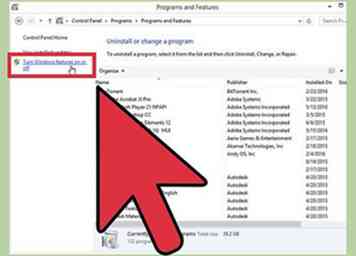 3 Cliquez sur "Programmes" et sélectionnez "Activer ou désactiver des fonctionnalités Windows".” Cela ouvrira la boîte de dialogue de la fonctionnalité Windows.
3 Cliquez sur "Programmes" et sélectionnez "Activer ou désactiver des fonctionnalités Windows".” Cela ouvrira la boîte de dialogue de la fonctionnalité Windows. -
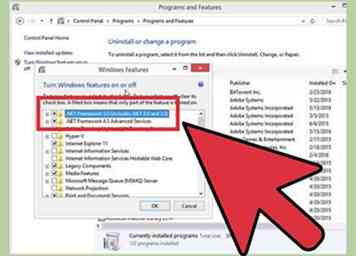 4 Cliquez sur le signe plus affiché à gauche de “Microsoft .NET Framework.” Cela affichera des options supplémentaires.
4 Cliquez sur le signe plus affiché à gauche de “Microsoft .NET Framework.” Cela affichera des options supplémentaires. - Si Microsoft .NET Framework n'est pas répertorié, suivez les étapes décrites dans la deuxième méthode pour installer le programme sur votre ordinateur.
-
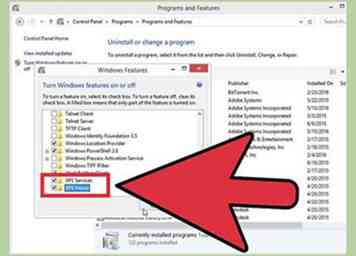 5 Cochez "XPS Viewer", puis cliquez sur "OK".” Vous pourrez maintenant ouvrir des fichiers XPS en utilisant XPS Viewer.[1]
5 Cochez "XPS Viewer", puis cliquez sur "OK".” Vous pourrez maintenant ouvrir des fichiers XPS en utilisant XPS Viewer.[1]
Méthode deux sur quatre:
Versions antérieures de Windows
-
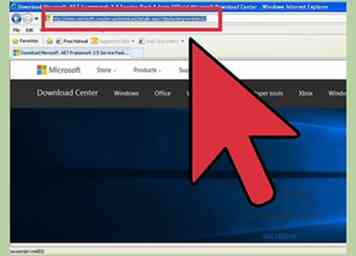 1 Accédez au Centre de téléchargement Microsoft à l'adresse http://www.microsoft.com/en-us/download/details.aspx?displaylang=fr&id=22. Cette page contient le logiciel pour Microsoft .NET Framework 3.5 Service Pack 1.
1 Accédez au Centre de téléchargement Microsoft à l'adresse http://www.microsoft.com/en-us/download/details.aspx?displaylang=fr&id=22. Cette page contient le logiciel pour Microsoft .NET Framework 3.5 Service Pack 1. -
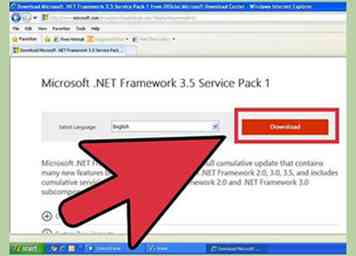 2 Cliquez sur le bouton "Télécharger", puis sélectionnez "Exécuter".”
2 Cliquez sur le bouton "Télécharger", puis sélectionnez "Exécuter".” -
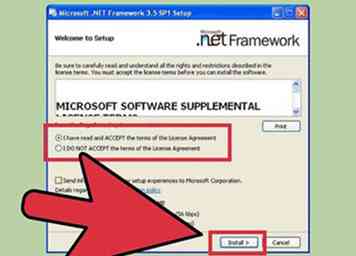 3 Suivez les instructions à l'écran pour installer le programme. Une fois terminé, XPS Viewer sera activé.
3 Suivez les instructions à l'écran pour installer le programme. Une fois terminé, XPS Viewer sera activé. -
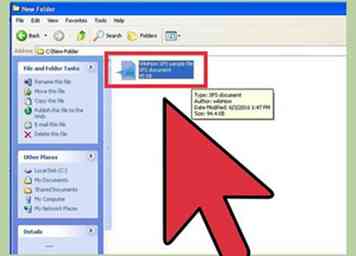 4 Double-cliquez sur le fichier XPS que vous souhaitez ouvrir. Le fichier s'ouvre automatiquement et s'affiche dans une nouvelle fenêtre de votre navigateur Internet.
4 Double-cliquez sur le fichier XPS que vous souhaitez ouvrir. Le fichier s'ouvre automatiquement et s'affiche dans une nouvelle fenêtre de votre navigateur Internet.
Méthode trois sur quatre:
Utilisation du convertisseur XPS-to-PDF en ligne
-
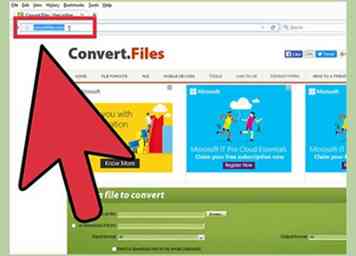 1 Ouvrez votre navigateur Internet et recherchez un outil de conversion XPS-to-PDF en ligne. Des exemples d’outils de conversion en ligne gratuits sont Convert Files sur http://convertfiles.com/ et Online PDF Converter sur https://online2pdf.com/convert-xps-to-pdf.
1 Ouvrez votre navigateur Internet et recherchez un outil de conversion XPS-to-PDF en ligne. Des exemples d’outils de conversion en ligne gratuits sont Convert Files sur http://convertfiles.com/ et Online PDF Converter sur https://online2pdf.com/convert-xps-to-pdf. -
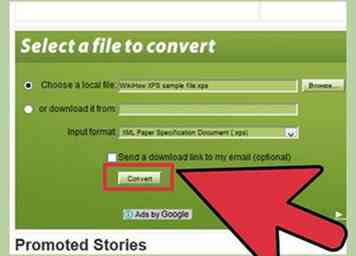 2 Suivez les instructions à l'écran pour convertir le document XPS au format PDF. Le document XPS sélectionné sera maintenant converti en PDF et enregistré sur votre ordinateur.
2 Suivez les instructions à l'écran pour convertir le document XPS au format PDF. Le document XPS sélectionné sera maintenant converti en PDF et enregistré sur votre ordinateur.
Méthode quatre sur quatre:
Installation du logiciel XPS vers PDF tiers (Mac OS X)
-
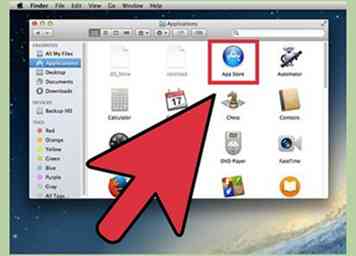 1 Ouvrez le dossier Applications et lancez «App Store» sur votre ordinateur Mac.
1 Ouvrez le dossier Applications et lancez «App Store» sur votre ordinateur Mac. -
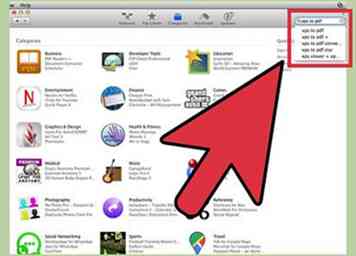 2 Tapez "xps to pdf" dans le champ de recherche dans le coin supérieur droit de l'App Store. Une liste des applications de conversion XPS-à-PDF s'affichera à l'écran.
2 Tapez "xps to pdf" dans le champ de recherche dans le coin supérieur droit de l'App Store. Une liste des applications de conversion XPS-à-PDF s'affichera à l'écran. -
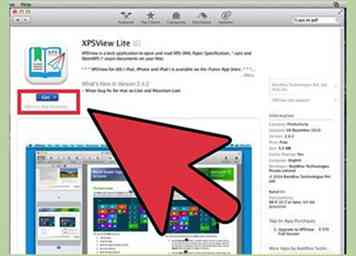 3 Sélectionnez l'option pour acheter ou installer le programme de votre choix. Des exemples de programmes de conversion gratuits sont XPS-to-PDF Lite et XPSView Lite.
3 Sélectionnez l'option pour acheter ou installer le programme de votre choix. Des exemples de programmes de conversion gratuits sont XPS-to-PDF Lite et XPSView Lite. -
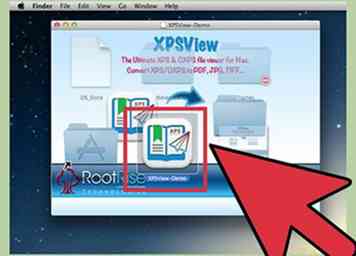 4 Suivez les instructions à l'écran pour installer le logiciel de conversion sur votre ordinateur.
4 Suivez les instructions à l'écran pour installer le logiciel de conversion sur votre ordinateur. -
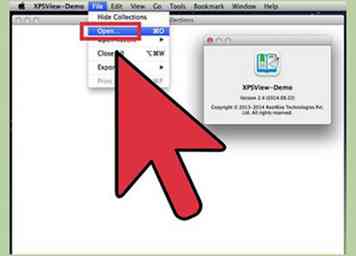 5 Lancez le logiciel de conversion une fois l'installation terminée, puis suivez les instructions à l'écran pour convertir le document XPS au format PDF. Vous pourrez désormais afficher les documents XPS sur votre ordinateur Mac.
5 Lancez le logiciel de conversion une fois l'installation terminée, puis suivez les instructions à l'écran pour convertir le document XPS au format PDF. Vous pourrez désormais afficher les documents XPS sur votre ordinateur Mac.
Facebook
Twitter
Google+
 Minotauromaquia
Minotauromaquia
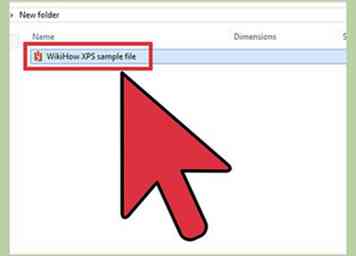 1 Double-cliquez sur le fichier XPS que vous souhaitez ouvrir. Le fichier s'ouvre automatiquement et s'affiche dans une nouvelle fenêtre de votre navigateur Internet.
1 Double-cliquez sur le fichier XPS que vous souhaitez ouvrir. Le fichier s'ouvre automatiquement et s'affiche dans une nouvelle fenêtre de votre navigateur Internet. 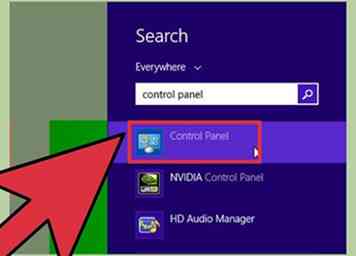 2 Cliquez sur Démarrer et sélectionnez “Panneau de configuration.” Cela ouvrira la fenêtre du panneau de configuration.
2 Cliquez sur Démarrer et sélectionnez “Panneau de configuration.” Cela ouvrira la fenêtre du panneau de configuration. 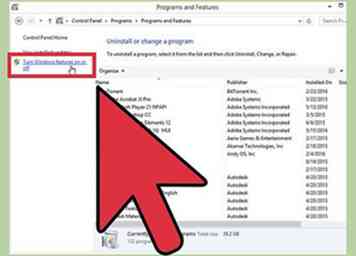 3 Cliquez sur "Programmes" et sélectionnez "Activer ou désactiver des fonctionnalités Windows".” Cela ouvrira la boîte de dialogue de la fonctionnalité Windows.
3 Cliquez sur "Programmes" et sélectionnez "Activer ou désactiver des fonctionnalités Windows".” Cela ouvrira la boîte de dialogue de la fonctionnalité Windows. 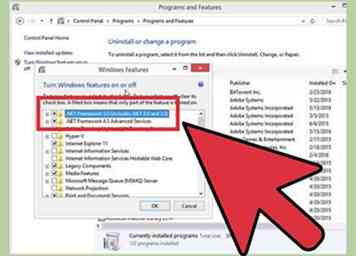 4 Cliquez sur le signe plus affiché à gauche de “Microsoft .NET Framework.” Cela affichera des options supplémentaires.
4 Cliquez sur le signe plus affiché à gauche de “Microsoft .NET Framework.” Cela affichera des options supplémentaires. 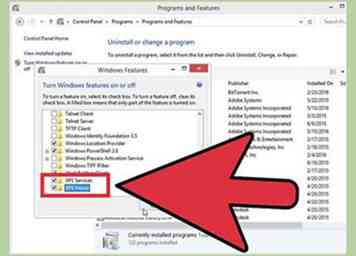 5 Cochez "XPS Viewer", puis cliquez sur "OK".” Vous pourrez maintenant ouvrir des fichiers XPS en utilisant XPS Viewer.[1]
5 Cochez "XPS Viewer", puis cliquez sur "OK".” Vous pourrez maintenant ouvrir des fichiers XPS en utilisant XPS Viewer.[1] 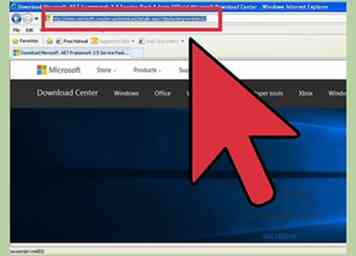 1 Accédez au Centre de téléchargement Microsoft à l'adresse http://www.microsoft.com/en-us/download/details.aspx?displaylang=fr&id=22. Cette page contient le logiciel pour Microsoft .NET Framework 3.5 Service Pack 1.
1 Accédez au Centre de téléchargement Microsoft à l'adresse http://www.microsoft.com/en-us/download/details.aspx?displaylang=fr&id=22. Cette page contient le logiciel pour Microsoft .NET Framework 3.5 Service Pack 1. 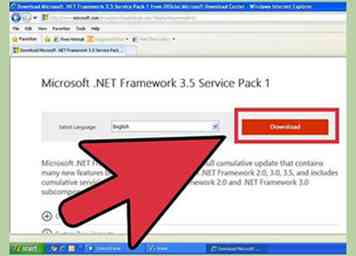 2 Cliquez sur le bouton "Télécharger", puis sélectionnez "Exécuter".”
2 Cliquez sur le bouton "Télécharger", puis sélectionnez "Exécuter".” 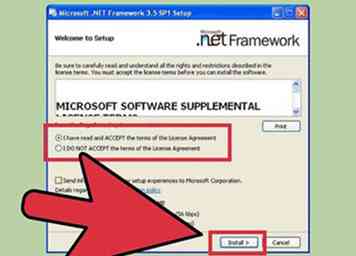 3 Suivez les instructions à l'écran pour installer le programme. Une fois terminé, XPS Viewer sera activé.
3 Suivez les instructions à l'écran pour installer le programme. Une fois terminé, XPS Viewer sera activé. 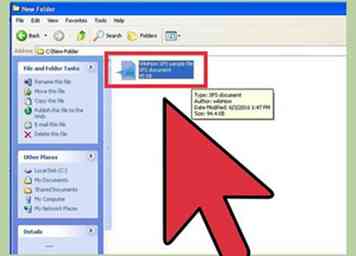 4 Double-cliquez sur le fichier XPS que vous souhaitez ouvrir. Le fichier s'ouvre automatiquement et s'affiche dans une nouvelle fenêtre de votre navigateur Internet.
4 Double-cliquez sur le fichier XPS que vous souhaitez ouvrir. Le fichier s'ouvre automatiquement et s'affiche dans une nouvelle fenêtre de votre navigateur Internet. 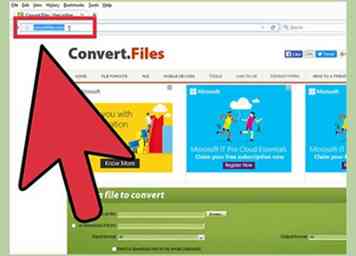 1 Ouvrez votre navigateur Internet et recherchez un outil de conversion XPS-to-PDF en ligne. Des exemples d’outils de conversion en ligne gratuits sont Convert Files sur http://convertfiles.com/ et Online PDF Converter sur https://online2pdf.com/convert-xps-to-pdf.
1 Ouvrez votre navigateur Internet et recherchez un outil de conversion XPS-to-PDF en ligne. Des exemples d’outils de conversion en ligne gratuits sont Convert Files sur http://convertfiles.com/ et Online PDF Converter sur https://online2pdf.com/convert-xps-to-pdf. 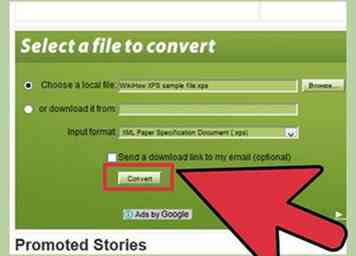 2 Suivez les instructions à l'écran pour convertir le document XPS au format PDF. Le document XPS sélectionné sera maintenant converti en PDF et enregistré sur votre ordinateur.
2 Suivez les instructions à l'écran pour convertir le document XPS au format PDF. Le document XPS sélectionné sera maintenant converti en PDF et enregistré sur votre ordinateur. 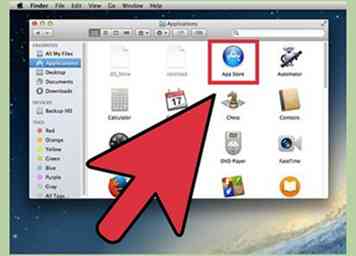 1 Ouvrez le dossier Applications et lancez «App Store» sur votre ordinateur Mac.
1 Ouvrez le dossier Applications et lancez «App Store» sur votre ordinateur Mac. 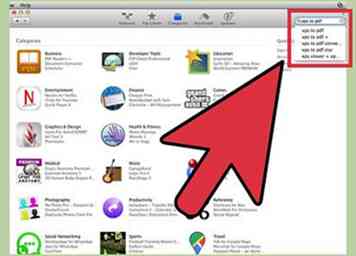 2 Tapez "xps to pdf" dans le champ de recherche dans le coin supérieur droit de l'App Store. Une liste des applications de conversion XPS-à-PDF s'affichera à l'écran.
2 Tapez "xps to pdf" dans le champ de recherche dans le coin supérieur droit de l'App Store. Une liste des applications de conversion XPS-à-PDF s'affichera à l'écran. 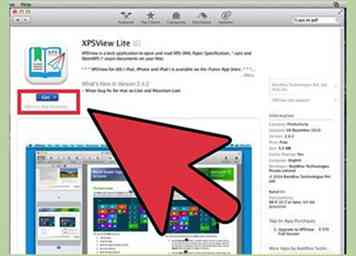 3 Sélectionnez l'option pour acheter ou installer le programme de votre choix. Des exemples de programmes de conversion gratuits sont XPS-to-PDF Lite et XPSView Lite.
3 Sélectionnez l'option pour acheter ou installer le programme de votre choix. Des exemples de programmes de conversion gratuits sont XPS-to-PDF Lite et XPSView Lite. 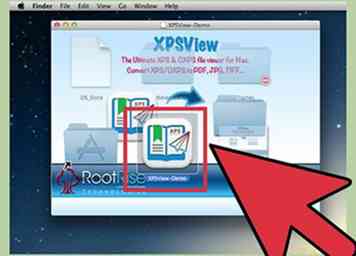 4 Suivez les instructions à l'écran pour installer le logiciel de conversion sur votre ordinateur.
4 Suivez les instructions à l'écran pour installer le logiciel de conversion sur votre ordinateur. 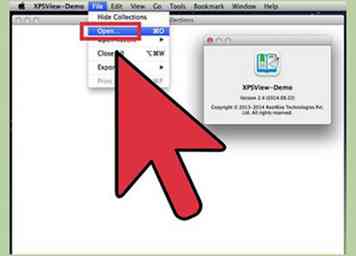 5 Lancez le logiciel de conversion une fois l'installation terminée, puis suivez les instructions à l'écran pour convertir le document XPS au format PDF. Vous pourrez désormais afficher les documents XPS sur votre ordinateur Mac.
5 Lancez le logiciel de conversion une fois l'installation terminée, puis suivez les instructions à l'écran pour convertir le document XPS au format PDF. Vous pourrez désormais afficher les documents XPS sur votre ordinateur Mac.